Diese Aktion funktioniert nicht bei Mehrfachauswahl – Excel-Fehler
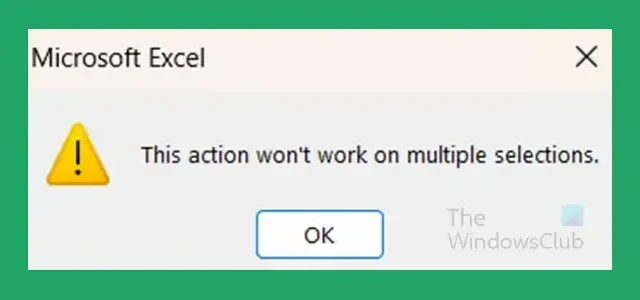
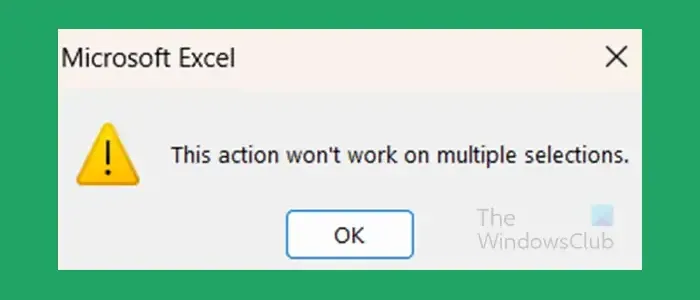
Diese Aktion funktioniert nicht bei Mehrfachauswahl – Excel-Fehler
Was verursacht diesen Excel-Fehler?
Diese Aktion funktioniert bei Mehrfachauswahl nicht. Ein Fehler in Excel wird normalerweise verursacht, wenn Sie Zellen in Excel falsch auswählen. Die Zellen werden ausgewählt, aber Sie können sie nicht kopieren. Wenn Sie in Excel auswählen, können Sie mehrere Zellen oder Zellgruppen erstellen. Wenn Sie Gruppen von Zellen mit Leerzeichen dazwischen auswählen möchten, können Sie eine Gruppe auswählen, dann die Strg-Taste gedrückt halten und eine andere Gruppe auswählen.
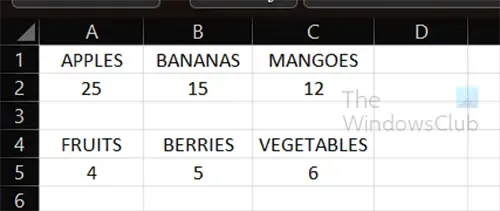
Dies ist ein Bild, das die Einträge in Excel so zeigt, wie Sie sie möglicherweise in Ihrer Tabelle haben.
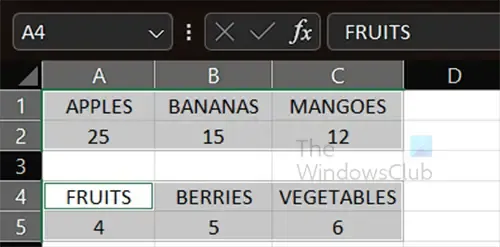
Dies ist ein Bild, das Ihnen die Wahl zweier Gruppen mit einem Leerzeichen dazwischen zeigt.
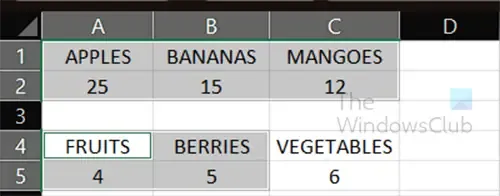
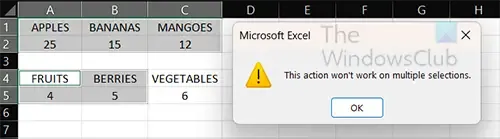
Wenn Sie versuchen, die ausgewählten Zellen zu kopieren oder auszuschneiden, wird eine Fehlermeldung angezeigt. Beachten Sie, dass die Auswahl nicht falsch ist, da Sie andere Aktionen für die Auswahl ausführen können. Sie können die Auswahl jedoch nicht ausschneiden oder kopieren.
So beheben Sie das Problem: Diese Aktion funktioniert bei Mehrfachauswahlfehlern nicht
Die Fehlermeldung besteht lediglich darin, dass Excel Ihnen mitteilt, dass Sie eine falsche Auswahl getroffen haben. Wenn Sie beide Informationsgruppen zusammen verschieben möchten, müssen Sie eine vollständige Auswahl der Gruppen treffen. Wenn Sie die vollständigen Informationen einer Gruppe und nur einen Teil der anderen Gruppe kopieren oder ausschneiden möchten, müssen Sie diese separat kopieren oder ausschneiden.
So vermeiden Sie diesen Fehler
Um den Fehler zu vermeiden, wenn Sie Informationsgruppen in Excel kopieren oder ausschneiden möchten, stellen Sie sicher, dass Sie die Informationen vollständig aus beiden Gruppen auswählen. Wenn Sie Teile einer Informationsgruppe kopieren oder ausschneiden möchten, müssen Sie dies separat tun.
Wie wähle ich in Excel mehrere Elemente in einer Gruppe aus?
Um mehrere Elemente in einer Gruppe in Excel auszuwählen, halten Sie die Strg-Taste gedrückt und wählen Sie dann jedes Element in der Gruppe aus. Sie können auch aus mehreren Gruppen auswählen, indem Sie beim Klicken die Strg-Taste gedrückt halten. Wenn Sie etwas entfernen möchten, das Sie ausgewählt haben, können Sie einfach die Strg-Taste gedrückt halten und dann auf die ausgewählte Zelle klicken
Wie erstelle ich ein Dropdown-Menü in Excel?
Um ein Dropdown-Menü in Excel zu erstellen, müssen Sie eine Spalte mit den Elementen erstellen, die im Dropdown-Menü enthalten sein sollen. Anschließend wählen Sie die Zelle aus, in der das Dropdown-Menü angezeigt werden soll. Sie würden dann zu Daten, dann zu Datentools und dann zu Datenvalidierung gehen. Wählen Sie im Dialogfeld „Datenvalidierung“ auf der Registerkarte „Einstellungen“ die Option „ Liste als Validierungskriterien“ aus. Wählen Sie im Feld „Quelle“ die Zellen aus, die die gewünschten Elemente im Dropdown-Menü enthalten. Wenn Sie fertig sind, klicken Sie auf OK .



Schreibe einen Kommentar